Installeren van PhpMyAdmin op Ubuntu Linux
Deze tutorial zal je alle stappen tonen die nodig zijn om PhpMyAdmin op Ubuntu Linux te installeren.
Deze tutorial is getest op Ubuntu 18.04.
1. Installeer MySQL op Ubuntu Linux
PhpMyAdmin vereist een databasesysteem om al zijn configuratie op te slaan.
Gebruik de opdracht Ubuntu APT om de MySQL-server te installeren.
# apt-get update
# apt-get install mysql-server mysql-client
Gebruik de volgende opdracht om toegang te krijgen tot de MySQL-serviceconsole.
# mysql -u root -p
Controleer de authenticatie-plug-in die wordt gebruikt door de MySQL-rootgebruiker.
use mysql;
SELECT user,authentication_string,plugin,host FROM user;
Stel een wachtwoord in voor de MySQL root-gebruiker.
Configureer de MySQL root-gebruiker om te authenticeren met een wachtwoord.
ALTER USER ‘root’@’localhost’ IDENTIFIED WITH mysql_native_password BY ‘kamisama123’;
FLUSH PRIVILEGES;
De MySQL-rootgebruiker is nu geconfigureerd om wachtwoordverificatie te gebruiken.
In ons voorbeeld hebben we het MySQL-wachtwoord kamisama123 geconfigureerd.
Probeer nu toegang te krijgen tot de MySQL-service met behulp van het nieuwe wachtwoord.
# mysql -u root -p
2. Installeer Apache op Ubuntu Linux
PhpMyAdmin vereist een webserver met PHP-ondersteuning om zijn webpagina’s te presenteren.
Gebruik de opdracht Ubuntu APT om de Apache-server te installeren.
# apt-get update
# apt-get install apache2 php7.2 php7.2-mysql libapache2-mod-php7.2
Installeer de vereiste PHP-modules van Apache.
# apt-get install php7.2-json php7.2-gd php7.2-curl php7.2-mbstring
# apt-get install php7.2-zip libphp-jpgraph php-apcu php7.2-xml
Schakel Apache mod_rewrite in.
Bewerk het bestand apache2.conf.
# a2enmod rewrite
# vi /etc/apache2/apache2.conf
Voeg de volgende regels toe aan het einde van apache2.conf
<Directory /var/www/html>
AllowOverride All
</Directory>
Zoek de locatie van het PHP-configuratiebestand op uw systeem.
Bewerk het php.ini-configuratiebestand.
# updatedb
# locate php.ini
# vi /etc/php/7.2/apache2/php.ini
Uw PHP-versie is misschien niet dezelfde als die van ons.
Uw PHP-configuratiebestandslocatie is mogelijk niet dezelfde als die van ons.
Hier is het bestand met onze configuratie.
file_uploads = On
max_execution_time = 300
memory_limit = 256M
post_max_size = 32M
max_input_time = 60
max_input_vars = 4440
Start de Apache-webserver handmatig opnieuw.
# service apache2 restart
# service apache2 status
Controleer de Apache-servicestatus.
● apache2.service – The Apache HTTP Server
Loaded: loaded (/lib/systemd/system/apache2.service; enabled)
Drop-In: /lib/systemd/system/apache2.service.d
└─apache2-systemd.conf
Active: active (running) since Mon 2018-12-03 03:41:12 -02; 2 days ago
3. Installeer PHPMyAdmin op Ubuntu Linux
Nadat de MySQL- en de Apache-configuratie zijn voltooid, kunnen we de installatie van PhpMyAdmin starten.
Download de nieuwste versie van PhpMyAdmin en pak het pakket uit.
# cd /tmp
# wget https://files.phpmyadmin.net/phpMyAdmin/4.8.4/phpMyAdmin-4.8.4-all-languages.tar.gz
# tar -zxvf phpMyAdmin-4.8.4-all-languages.tar.gz
Optioneel. Controleer de integriteit van het PhpMyAdmin-bestand met de opdracht SHA256SUM.
# wget https://files.phpmyadmin.net/phpMyAdmin/4.8.4/phpMyAdmin-4.8.4-all-languages.tar.gz.sha256
# sha256sum -c phpMyAdmin-4.8.4-all-languages.tar.gz.sha256
phpMyAdmin-4.8.4-all-languages.tar.gz: OK
Optioneel. Controleer de integriteit van het PhpMyAdmin-bestand met de opdracht GPG.
# wget https://files.phpmyadmin.net/phpMyAdmin/4.8.4/phpMyAdmin-4.8.4-all-languages.tar.gz.asc
# wget https://files.phpmyadmin.net/phpmyadmin.keyring
# gpg –import phpmyadmin.keyring
# gpg –keyserver hkp://pgp.mit.edu –recv-keys 3D06A59ECE730EB71B511C17CE752F178259BD92
# gpg –tofu-policy good CE752F178259BD92
# gpg –trust-model tofu –verify phpMyAdmin-4.8.4-all-languages.tar.gz.asc
gpg: assuming signed data in ‘phpMyAdmin-4.8.4-all-languages.tar.gz’
gpg: Signature made Tue Dec 11 02:06:39 2018 UTC
gpg: using RSA key 3D06A59ECE730EB71B511C17CE752F178259BD92
gpg: Good signature from “Isaac Bennetch <bennetch@gmail.com>” [full]
gpg: aka “Isaac Bennetch <isaac@bennetch.org>” [full]
gpg: bennetch@gmail.com: Verified 1 signature in the past 32 seconds. Encrypted 0 messages.
gpg: isaac@bennetch.org: Verified 1 signature in the past 32 seconds. Encrypted 0 messages.
Verplaats de map PhpMyAdmin naar de hoofdmap van uw Apache-hoofdmap.
Geef de gebruiker van www-data de volledige controle over de PhpMyAdmin-directory en de bijbehorende bestanden.
# mv phpMyAdmin-4.8.4-all-languages /var/www/html/phpmyadmin
# chown www-data.www-data /var/www/html/phpmyadmin/* -R
4. Open PhpMyAdmin op Ubuntu Linux
Open uw browser en voer het IP-adres van uw webserver plus / phpmyadmin in.
In ons voorbeeld is de volgende URL in de browser ingevoerd:
• http://200.200.200/phpmyadmin
Het aanmeldscherm van PhpMyAdmin wordt gepresenteerd.
Voer in het scherm Aanmelden het MySQL-rootaccount en wachtwoord in.
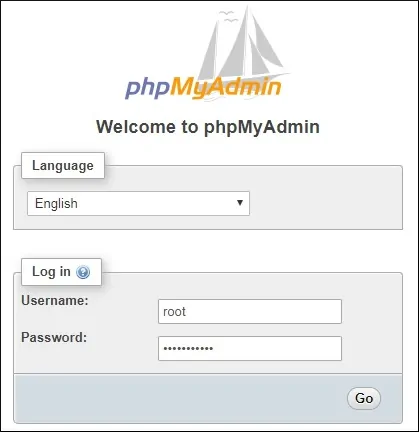
Na een succesvolle aanmelding wordt het PhpMyAdmin-dashboard weergegeven.
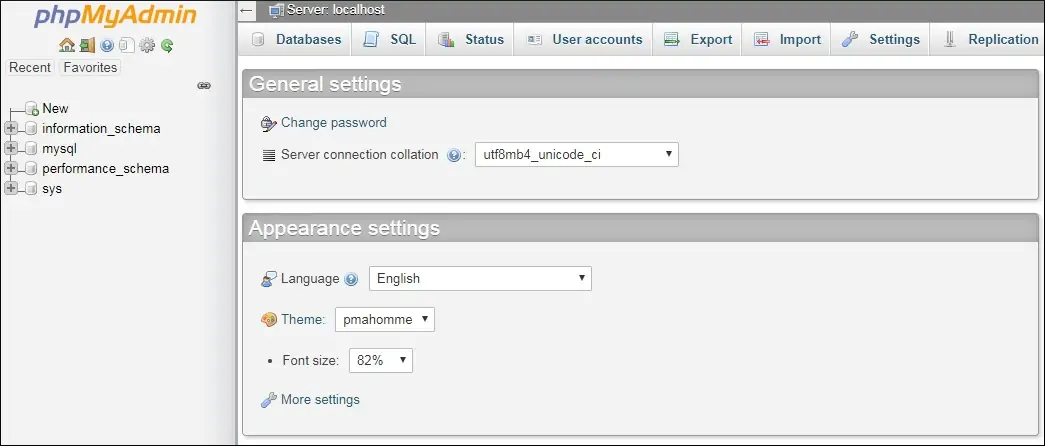
Gefeliciteerd, PhpMyAdmin is op uw systeem geïnstalleerd.
5. Beveilig de PHPMyAdmin-toegang
De PhpMyAdmin-software biedt een directe webinterface voor uw MySQL-databaseservice.
Laten we een laag van authenticatie toevoegen om de initiële toegang tot PhpMyAdmin te beschermen.
Maak een Apache HTACCESS-configuratiebestand.
# vi /var/www/html/phpmyadmin/.htaccess
Hier is het bestand met onze configuratie.
AuthType Basic
AuthName “PhpMyAdmin Access Restricted”
AuthUserFile /etc/phpmyadmin.htpasswd
Require valid-user
Geef de gebruiker van www-data de volledige controle over het Htaccess-bestand.
# chown www-data.www-data /var/www/html/phpmyadmin/.htaccess
Maak het Apache-authenticatiebestand met behulp van de opdracht htpasswd.
# htpasswd -c /etc/phpmyadmin.htpasswd admin
New password:
Re-type new password:
Adding password for user admin
In ons voorbeeld hebben we een gebruiker gemaakt met de naam admin.
Gebruik de volgende opdracht om extra gebruikers te maken.
# htpasswd /etc/phpmyadmin.htpasswd vegeto
New password:
Re-type new password:
Adding password for user vegeto
Start de Apache-webserver handmatig opnieuw.
# service apache2 restart
Open uw browser en voer het IP-adres van uw webserver plus / phpmyadmin in.
In ons voorbeeld is de volgende URL in de browser ingevoerd:
• http://200.200.200/phpmyadmin
De Apache-server zal een authenticatieformulier presenteren.
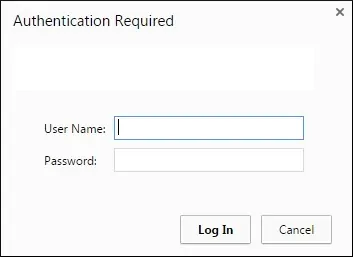
Na een succesvolle aanmelding wordt het aanmeldingsscherm van PhpMyAdmin weergegeven.
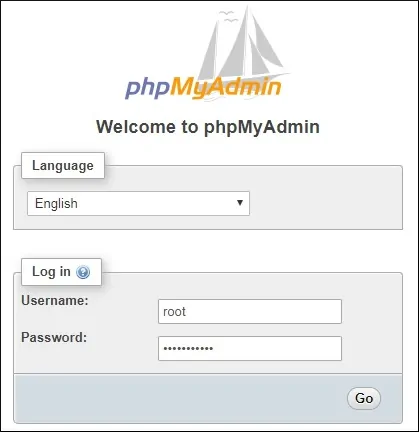
Na een succesvolle aanmelding wordt het PhpMyAdmin-dashboard weergegeven.
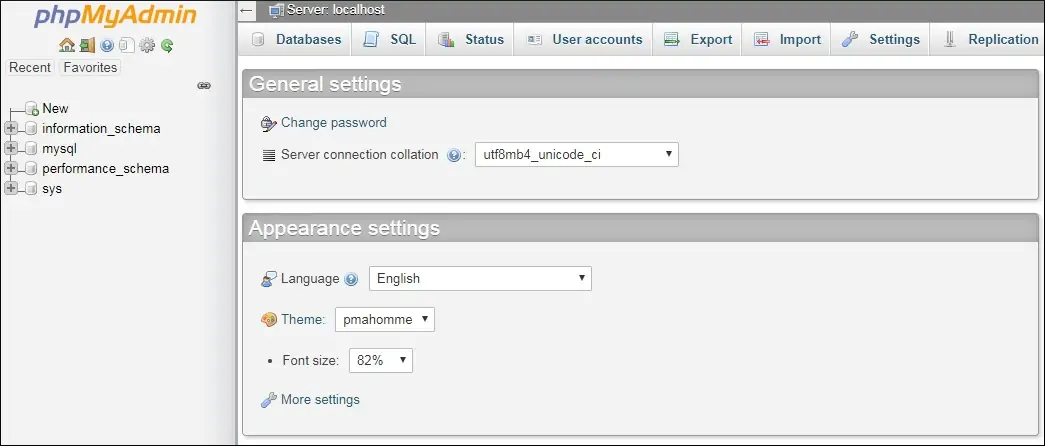
Leave A Comment
You must be logged in to post a comment.